彩影怎么给照片祛斑 彩影照片祛斑教程
在处理照片的时候,要给照片祛斑不会处理怎么办?下面就一起来看看小编整理的彩影祛斑教程吧!大家快来看看,希望能帮助到大家!
彩影给照片去斑教程
第一步:安装“彩影”并在“彩影”中打开我们的照片,如图1。我们的目标就是要让下图所示的斑点消失得无影无踪。
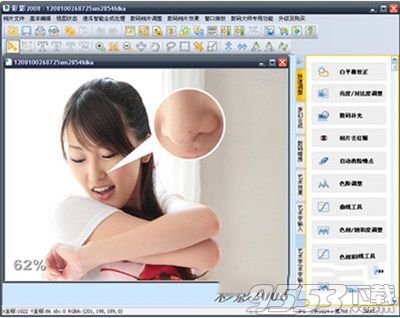
第二步:点击软件右侧栏中的“数码暗房”选项卡,然后找到“去斑”按钮点击一下,这时将弹出“去斑”的操作对话框。

“去斑”对话框操作方法:先按照下图红色方形区域框住的地方,把“图像显示比例”增大,再调整光标“范围大小”(调到合适斑点大小),然后再调整“强度大小”(一般拉到最大)。设置完了之后就可以移动光标到斑点处点击一下,斑点就神奇的消失了。

关键词: 彩影 照片祛斑